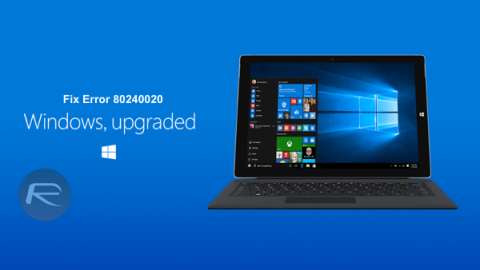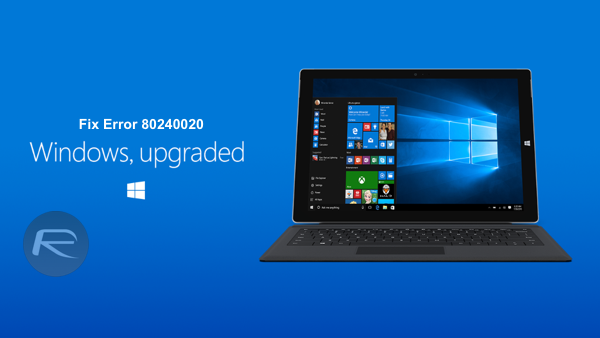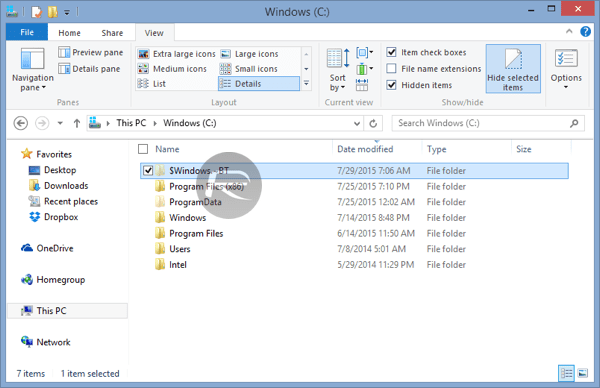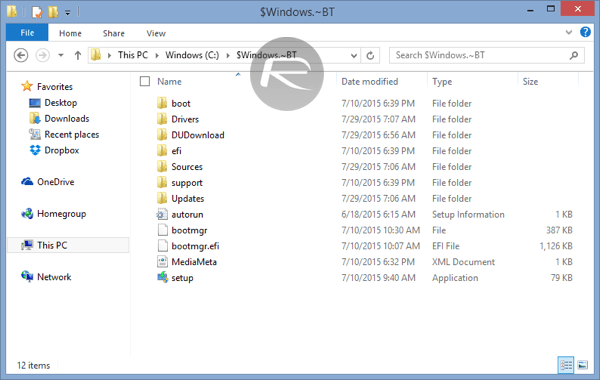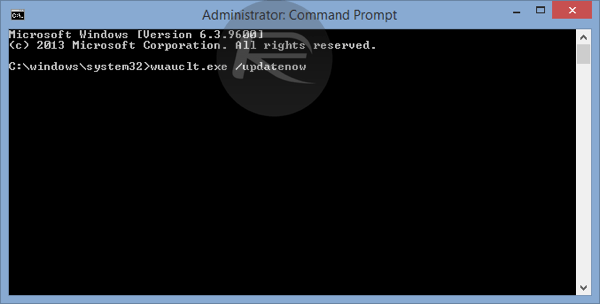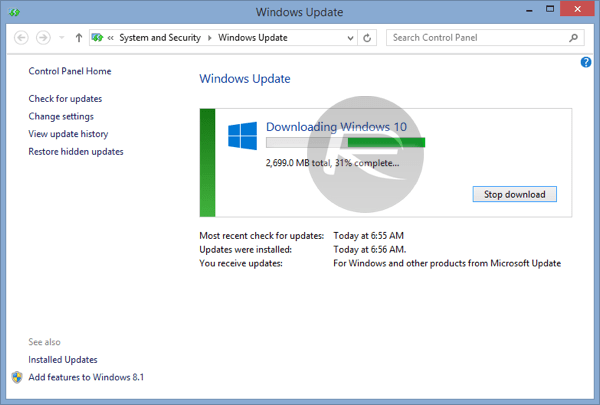Under uppgraderingen från Windows 8, 8.1... till Windows 10 stöter användare ofta på vissa fel. Ett av de grundläggande felen är fel 80240020. Orsaken till felet kan vara att du under processen att ladda ner installationsprogrammet saknar några filer...
För att åtgärda fel 80240020 vid uppgradering till Windows 10, se artikeln nedan av Tips.BlogCafeIT.
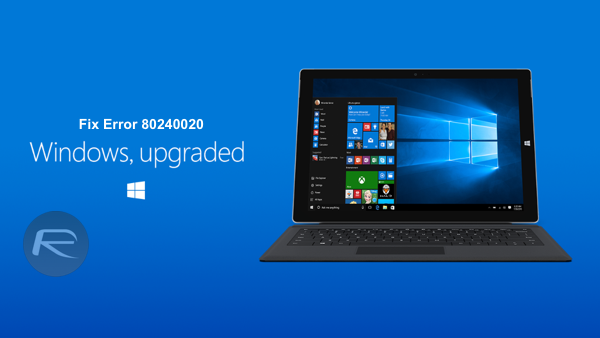
Steg 1:
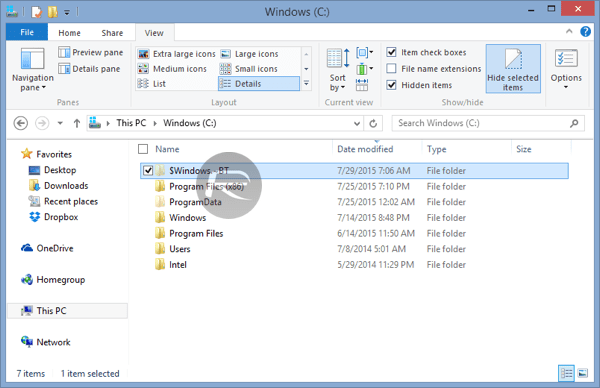
Öppna först File Explorer och navigera sedan till C:\$ Windows ~ BT . Enhet C är där din dators inställningar lagras.
Här försöker du ta bort så många filer och mappar som möjligt. Du kommer förmodligen inte att kunna ta bort allt i den här mappen, så du kan radera så mycket du vill.
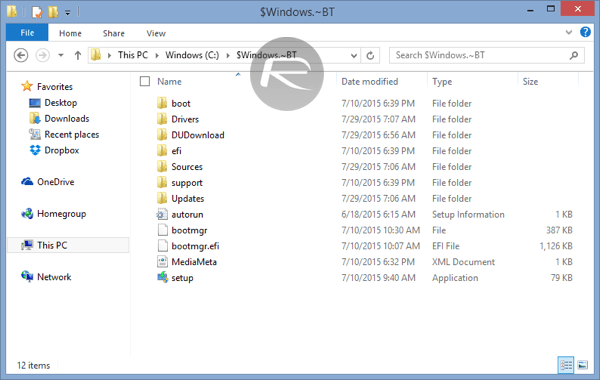
Steg 2:
Öppna sedan mappen enligt sökvägen nedan och radera alla tillgängliga filer här:
C:\Windows\SoftwareDistribution\Download
Steg 3: Ladda ner och installera om Windows 10 installationsprogrammet
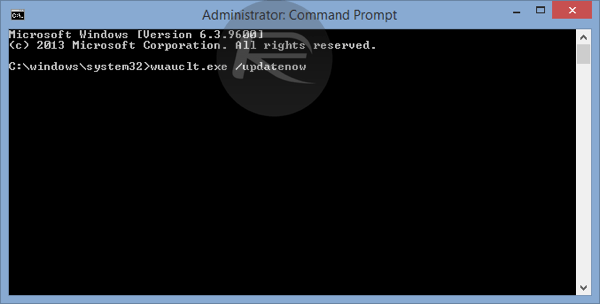
Öppna Kommandotolken under Admin genom att högerklicka på Start-knappen och välja Kommandotolk (Admin) .
Ange följande kommando i kommandotolksfönstret:
wuauclt.exe /updatenow
Obs : Tryck inte på Enter omedelbart.
Gå tillbaka till Windows Update, välj Kontrollera uppdatering , återgå sedan till kommandotolksfönstret och tryck på Retur.
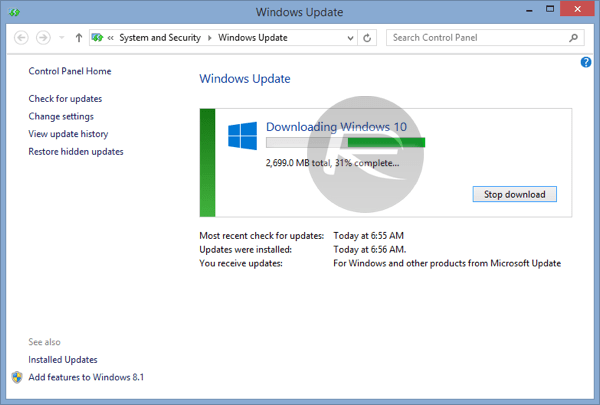
Steg 4:
Fortsätt att installera om Windows 10 på din dator.
Se några fler artiklar nedan:
Lycka till!